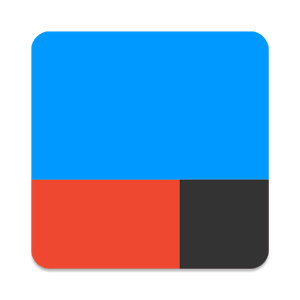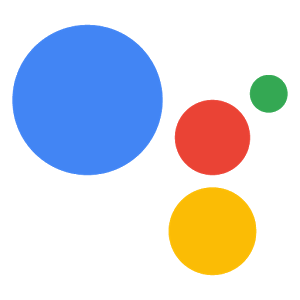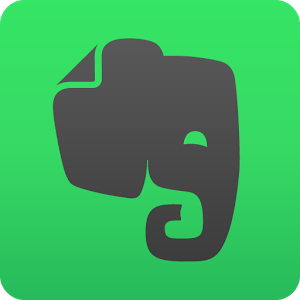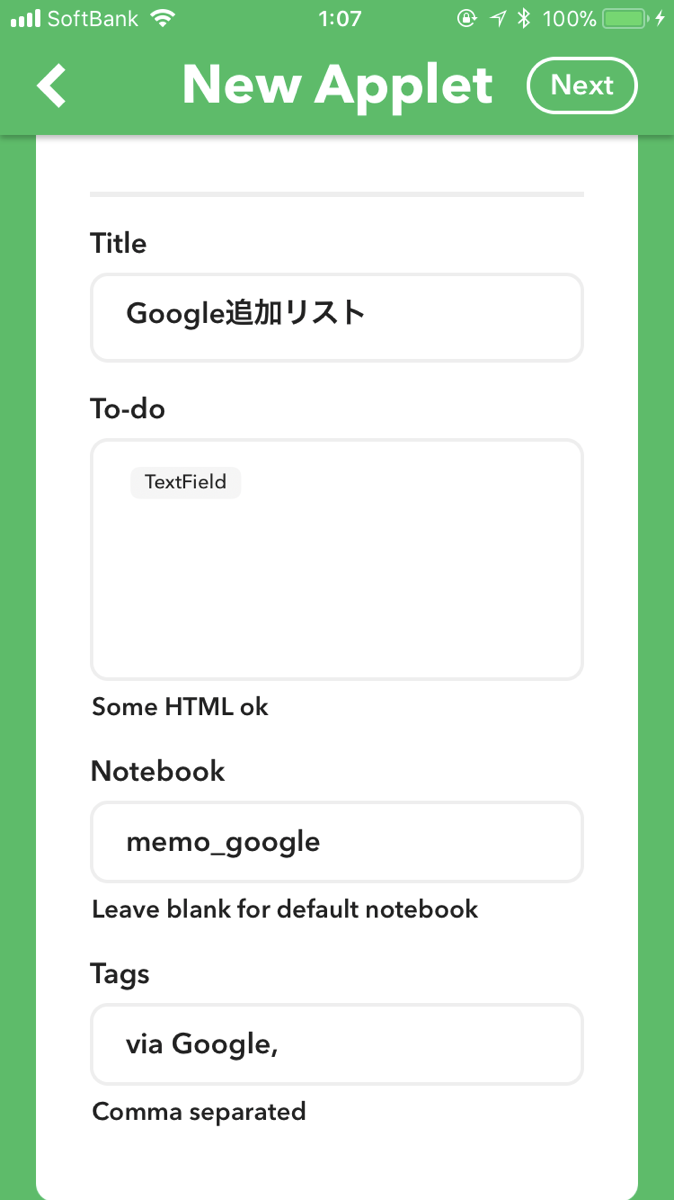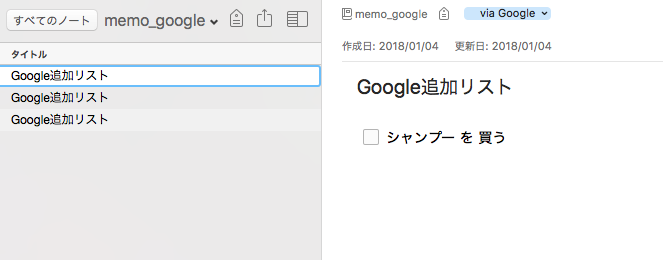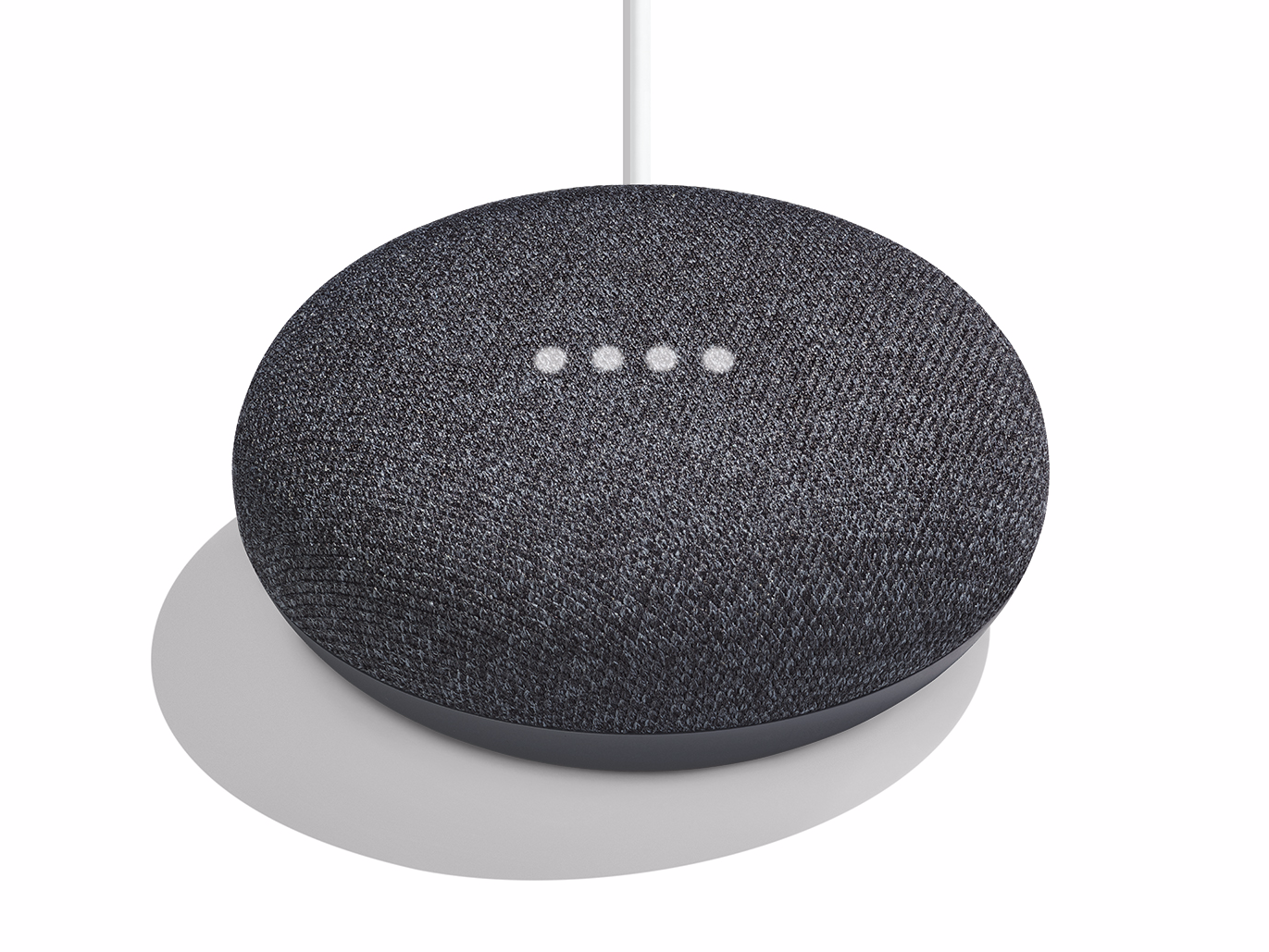
Google Home mini買ったけど、あまり使う機会もなくて。
ただ、プログラミング書いてカスタマイズする気力もなくて。
IFTTTというサービスを利用すれば、プログラミングせずに新機能を追加できます。
やり方を覚えれば5分程度で設定できます。
今回はEvernoteにノートを追加する機能を追加したので紹介します。
概要
今回はGoogle Home miniに「Evernoteに〇〇を追加」と言ったら、ノートブック「memo_google」にタイトル「Google追加リスト」というノート内容に「〇〇」追加を行い、Google Home miniが「Evernoteに〇〇を追加しました」と返事する機能を作る。
まずは用いるサービスについて説明を下記に。
IFTTT
イフト。IF This Then That。iOS・Androidアプリ。
「thisをトリガーにthatを実行」というルール設定(Applet)を行う。
今回であれば、下記のように設定する。
- 「this」に「Google Assistant」を設定
- 「that」に「Evernote」を設定
Google Assistant
GoogleのAIアシスタント。iOS・Androidアプリ。
Google Home miniに入力された音声は、まずGoogle Assistantに送られる。
そして、音声の解析を行う。解析された結果、別サービスに指示が送られる。
Evernote
ノートを取るように情報を蓄積するソフトウェア・ウェブサービス。
アプリとしても利用可能。
ノートブックの中に複数のノートを格納できる。
詳しくは公式ページにて。
手順
概要は、IFTTTにGoogle AssistantとEvernoteを繋いであげて、IFTTT内で今回作成する機能を設定、です。細かい手順は下記に記載。
- IFTTTをインストール。AppStoreかGooglePlayにて。
- IFTTT内にてGoogle Assistantと接続。検索>Google Assistant>Connect>login。
- IFTTT内にてEvernoteと接続。検索>Evernote>Connect>login。
- Appletを追加。My Appletsタブ>プラスボタン。
- thisを設定開始。
- thisにGoogle Assistantを設定。検索>Google Assistant。今回は
Say a phrase with a text ingredientを利用。
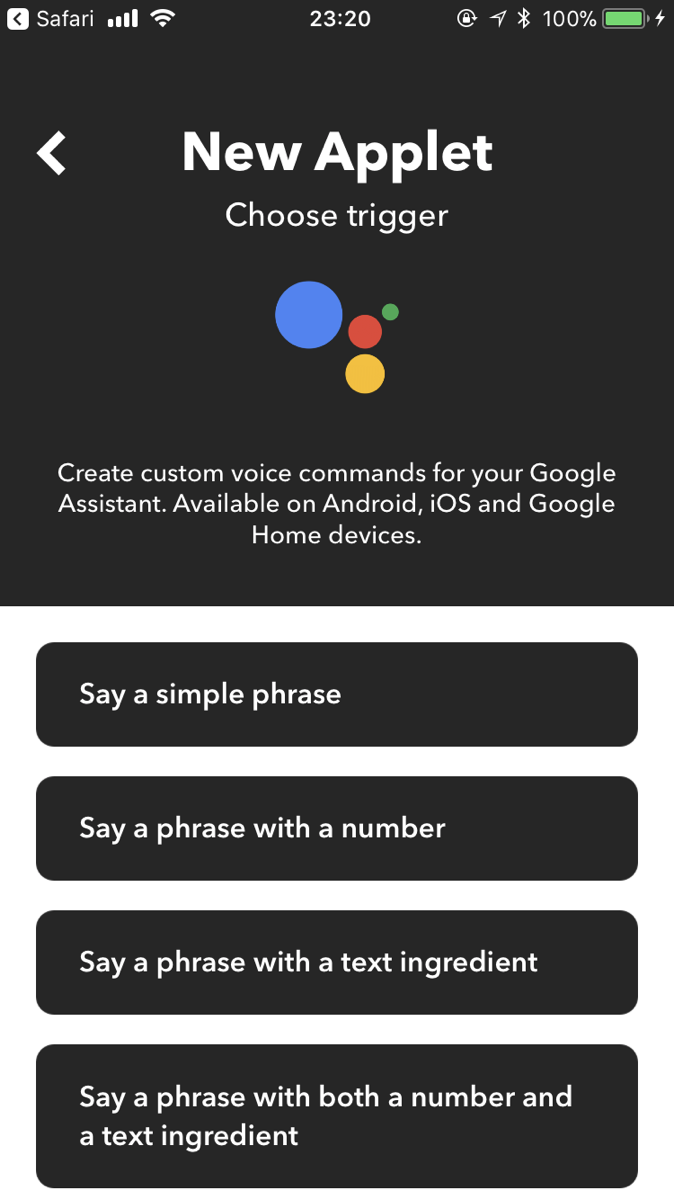
7. Google Assistantの設定。
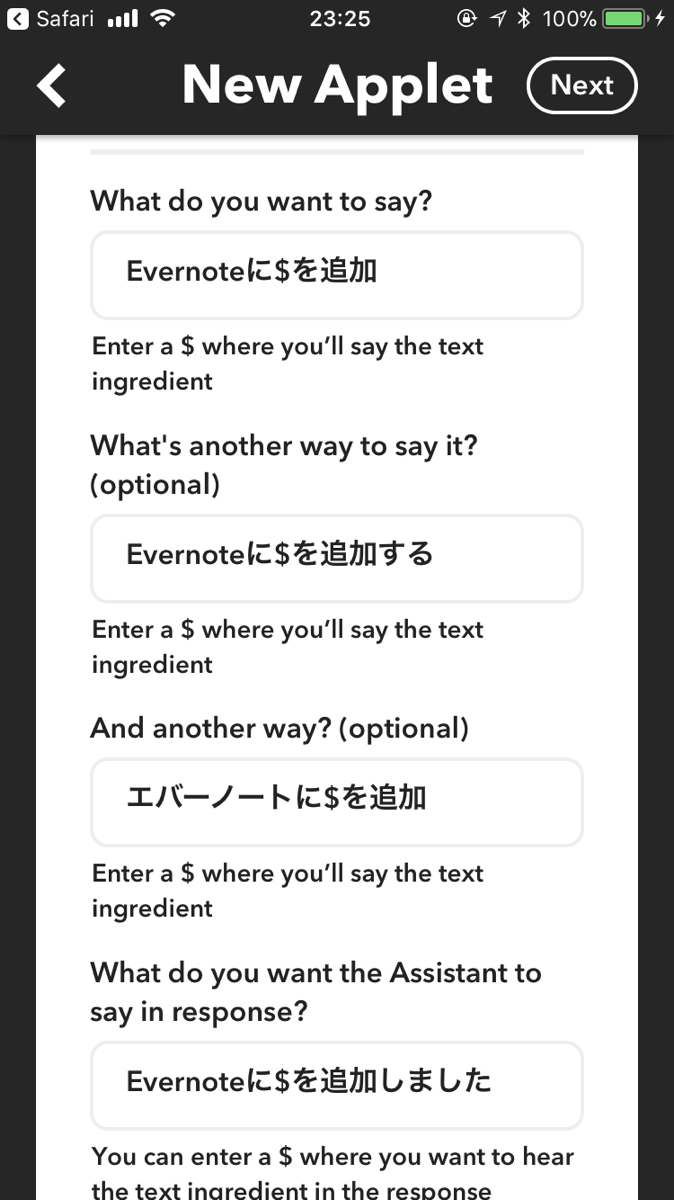
8. thatにEvernoteを設定。検索>Evernote。今回は Append a to-do to note を利用。
実際に試してみる
Google Home miniに、
「ok google, Evernoteにシャンプーを買うを追加」と言ってみると、
「Evernoteにシャンプーを買うを追加しました」と返事が。
Evernoteを見てみると、下記のようにちゃんと追加されていた。
まとめ
本当に設定が簡単。これならプログラミングやったことない人にも薦められます。
ただやってみると、「Google追加リスト」というノートが複数作られてしまって、1つのノートにtodoをたくさん追加、はできませんでした。どうにかできないかなっと思った次第です。
今度は実際にサーバを立てて、何か作りたいと思います。